Palauta kadonneet / poistetut tiedot tietokoneelta, kiintolevyltä, muistitikulta, digitaalikameralta ja muilta.
Palauta tiedot mustasta Windows-ongelmasta luotettavan oppaan avulla
 Päivitetty Lisa Ou / 18. marraskuuta 2022 klo 09
Päivitetty Lisa Ou / 18. marraskuuta 2022 klo 09Onko tietokoneesi jumissa uudelleenkäynnistysnäytössä? Vai pysyykö se mustalla näytöllä? Jos kyllä, saatat kohdata ongelman, jota kutsutaan kuoleman mustaksi näytöksi Windows-tietokoneellasi. Se on riskialtis järjestelmävirhe, joka ilmenee, kun vakava ongelma kehottaa sulkemaan käyttöjärjestelmän. Se tapahtuu yleensä sen jälkeen, kun kirjaudut sisään Windowsiin. Joskus se on myös ohjelmistopäivityksen jälkeen. Tai jopa työn keskellä.
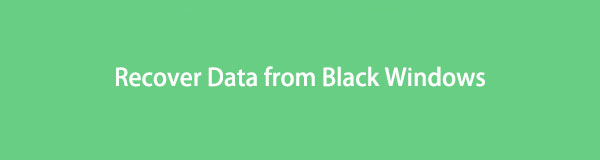
Tämä artikkeli antaa sinulle lisätietoja tietokoneen näyttöön liittyvästä ongelmasta. Tiedät syyt, miksi se tapahtuu Windowsissa, ja oikean ratkaisun sen korjaamiseen. Tämän jälkeen esittelemme hämmästyttävän kolmannen osapuolen ohjelmiston, joka palauttaa tietosi mainitun ongelman jälkeen. Ole hyvä ja lue lisää aloittaaksesi.

Opasluettelo
Osa 1. Miksi Windowsista tuli musta näyttö
Miksi tietokoneeni näyttö pimenee satunnaisesti? Mitkä ovat syyt?
On useita mahdollisia syitä siihen, miksi Windows kokee mustan näytön. Yksi niistä on väärin käsitelty päivitys. Jotain voi helposti mennä pieleen, kun laitteesi on kesken päivityksen ja keskeytät sen vahingossa. Asennetut ohjaimet voivat myös aiheuttaa tämän ongelman, jos niitä ei ole päivitetty tai ne eivät ole yhteensopivia tietokoneesi kanssa. Tai jos olet käyttänyt ja ladannut tiedostoja tietokoneellesi vuosia, tallennustila täyttyy hitaasti, kunnes se ei riitä. Tämä on myös yksi mahdollisista syistä, koska tietokoneen tallennustila ei ehkä pysty käsittelemään enempää tiedostoja tai päivityksiä tilan puutteen vuoksi.
Järjestelmäongelmien lisäksi laitteisto-ongelmat voivat aiheuttaa tietokoneen mustan Windowsin. Se voi olla löystynyt johto tai rikkinäinen näyttö, joka vahingoittaa laitetta. Tai jos tietokone altistuu äärimmäisille lämpötiloille, kuten liialliselle kuumuudelle tai kylmälle. Ehkä käyttämäsi kannettavan tietokoneen laturi on viallinen. Se voi myös olla hiiri, näppäimistö tai mikä tahansa fyysinen puoli, joka aiheuttaa sinulle tämän ongelman. Joskus syynä ovat tietokoneen sisällä olevat komponentit, kuten tuuletin, emolevy, akku jne. Nämä ovat joitain yleisiä syitä mustan näytön syihin Windows-ongelmassa.
FoneLab Data Retriever - palauttaa menetetyt / poistetut tiedot tietokoneelta, kiintolevyltä, flash-asemalta, muistikortilta, digitaalikameralta ja muilta.
- Palauta valokuvat, videot, asiakirjat ja lisätietoja helposti.
- Esikatsele tiedot ennen palauttamista.
Osa 2. Windowsin mustan näytön korjaaminen
Windowsin mustan näytön ongelma voi johtua useista ohjelmisto- ja laitteisto-ongelmista, kuten edellä mainittiin. Mutta älä huoli, sillä on myös useita tapoja korjata se. Kun ongelma johtuu ohjelmistoon liittyvistä ongelmista, yksi asia, jonka voit tehdä, on poistaa käynnistyssovellukset tai -työkalut käytöstä, kun käynnistät tietokoneen. Tämä säästää enemmän RAM-muistia ja prosessoritehoa. Siten se optimoi käynnistyksen. Toinen on tietokoneesi kaapelien irrottaminen ja kytkeminen uudelleen. Varmista, että jokainen niistä on kytketty oikein ja puhalla pois pöly, joka on voinut juuttua joihinkin osiin.
Koska olet jo irrottamassa pistoketta, voit yhtä hyvin poistaa tarpeettomat liitännät tällä hetkellä. Wi-Fi-antennit, kuulokkeet, flash-asemat, muistikortit ja muut ulkoiset asemat aiheuttavat myös joskus ongelmia, jotka aiheuttavat tietokoneen toimintahäiriön. Toinen ratkaisu on Windowsin korjaustoiminto. Jos käynnistät tietokoneen uudelleen useita kertoja, Automaattinen korjaus näyttö tulee näkyviin käynnistyksen yhteydessä. Sinun tarvitsee vain seurata sen näytön ohjeita, ja se opastaa sinua Windowsin näyttöongelmien korjausprosessin läpi.
Nyt, jos syy on kriittinen laitteisto-ongelma, voit kääntyä ammattiteknikon puoleen välttääksesi lisävaurioita. Ja kun ongelma on korjattu, mutta menetät joitain tiedostoja ja muita tietoja prosessin aikana, voit luottaa siihen tietokoneen tietojen palautus alla.
Osa 3. Tietojen palauttaminen Windowsin mustan näytön jälkeen FoneLab Data Retrieverin avulla
Pitkän Windows-tietokoneen ongelman selvittämisen ja korjaamisen jälkeen tietojen katoaminen voi olla seuraava ongelmasi. Siksi päätimme sisällyttää mukaan luotettavan kolmannen osapuolen työkalun, joka ratkaisee ongelmasi loppuun asti. FoneLab Data Retriever on tunnettu tietojen palautustyökalu, joka palauttaa tiedostosi helposti. Sillä on kyky palauttaa lähes kaikentyyppisiä tietoja, mukaan lukien valokuvat, videot, ääni, asiakirjat, sähköpostit ja paljon muuta. Tietokoneen sisäisen tallennustilan lisäksi tämä ohjelma tukee myös irrotettavia asemia, kuten muistikortteja, flash-asemia, videokameroita, digitaalikameroita ja paljon muuta. Se poistaa erilaisia skenaarioita, jotka aiheuttavat tietojen menetystä. Näitä ovat tietokonevirukset, ei-toivottu muoto, tahaton poistaminen, odottamaton virrankatkaisu ja muut tietokoneongelmat.
FoneLab Data Retriever - palauttaa menetetyt / poistetut tiedot tietokoneelta, kiintolevyltä, flash-asemalta, muistikortilta, digitaalikameralta ja muilta.
- Palauta valokuvat, videot, asiakirjat ja lisätietoja helposti.
- Esikatsele tiedot ennen palauttamista.
Noudata seuraavia ohjeita palauttaaksesi tiedot mustan Windows-ongelman jälkeen FoneLab Data Retriever:
Vaihe 1Siirry FoneLab Data Retrieverin viralliselle sivustolle ja lataa ohjelmistotiedosto. Napsauta tiedostoa myöhemmin ja anna sille lupa tehdä muutoksia laitteeseen. Asennusikkuna tulee näkyviin näytölle. Valitse haluamasi kieli ennen kuin painat painiketta aloittaaksesi asetusten asennuksen. Suorita ohjelma myöhemmin tietokoneellasi.
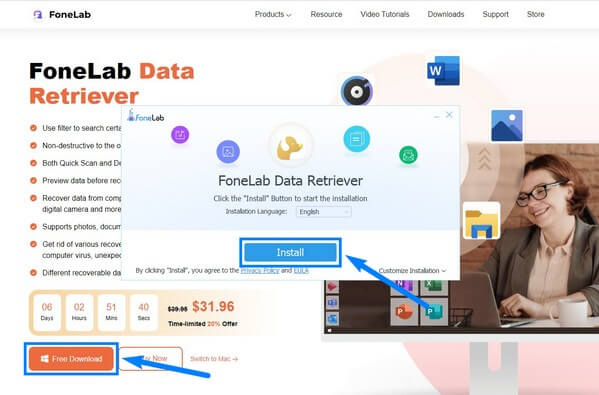
Vaihe 2Valitse pienet ruudut niiden tiedostotyyppien vieressä, jotka haluat palauttaa. Käytettävissä olevat datatyypit ovat kuvat, Videoita, Sähköpostit, Audio-, asiakirjatja muut. Valitse sitten niiden tietojen sijainti, jotka haluat skannata. Voit valita Kiintolevy ja irrotettavat levyasemat tietokoneella. Sama tiedostojen kanssa roskakoriin. Kun olet valinnut tietotyypit ja sijainnin, napsauta Skannata -välilehti käyttöliittymän oikeassa alakulmassa.
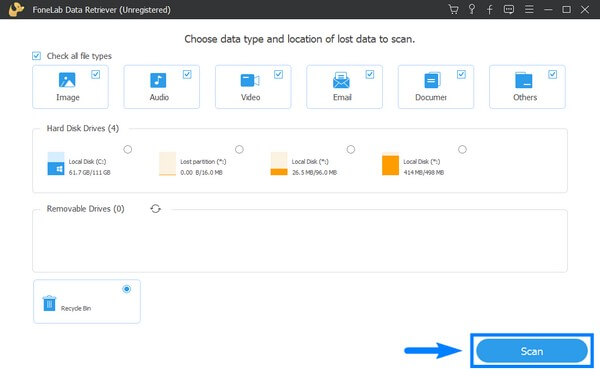
Vaihe 3A Pikaskannaus suoritetaan automaattisesti, ja kunkin tietotyypin kansiot toivottavat sinut tervetulleeksi seuraavaan käyttöliittymään. Avaa ne löytääksesi tiedot, jotka haluat palauttaa.
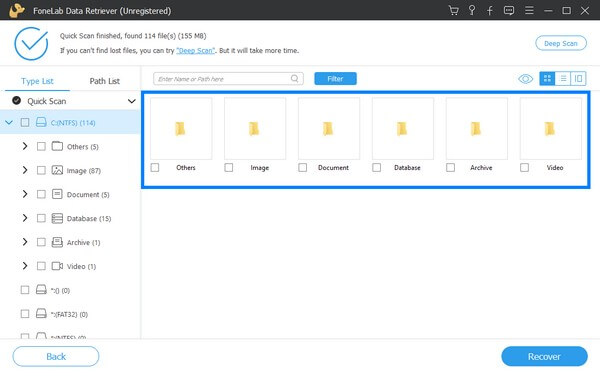
Vaihe 4Voit käyttää ohjelman lisätoimintoja tiedostojesi helpottamiseksi. Käyttöliittymän oikeassa yläkulmassa olevat vaihtoehdot antavat sinulle mahdollisuuden valita, kuinka haluat tarkastella tietojasi. Hakupalkkiin voit kirjoittaa etsittävän tiedoston nimen. Ja Suodattaa -toiminnon avulla voit määrittää tiedostojesi tiedot.
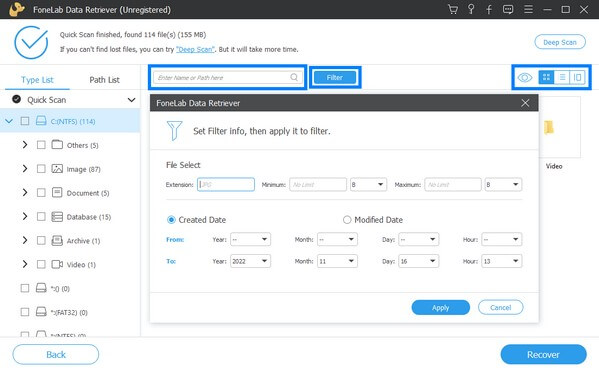
Vaihe 5Valitse lopuksi kaikki, mitä haluat hakea. Napsauta sitten toipua palauttaaksesi kadonneet tiedot Windowsin mustan näytön ongelman jälkeen.
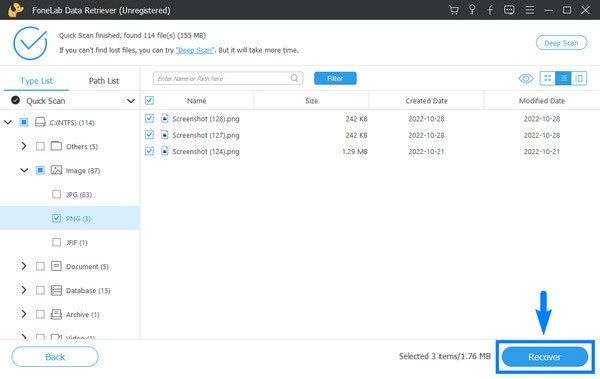
Voit myös kokeilla Mac Data Retiever jos olet Mac-käyttäjä.
FoneLab Data Retriever - palauttaa menetetyt / poistetut tiedot tietokoneelta, kiintolevyltä, flash-asemalta, muistikortilta, digitaalikameralta ja muilta.
- Palauta valokuvat, videot, yhteystiedot, WhatsApp ja muut tiedot helposti.
- Esikatsele tiedot ennen palauttamista.
Osa 4. Usein kysytyt kysymykset tietojen palauttamisesta Windowsin mustan näytön jälkeen
1. Voiko Windowsin musta kuolemannäyttö aiheuttaa tietojen menetyksen?
Kyllä se voi. Tietokoneen musta Windows-virhe voi johtua järjestelmävirheestä tai laitteisto-ongelmista. Näin ollen riski tietojen menettämisestä on aina olemassa.
2. Kuinka paljon tietokoneen näytön korjaaminen maksaa?
Vaurioista riippuen yksinkertainen näytön näytön korjaus voi maksaa jopa 100 dollaria. Ja kun vahinko monimutkaistuu, myös kustannukset nousevat jatkuvasti.
3. Voinko löytää kauan sitten kadonneet tiedostot käyttämällä FoneLab Data Retrieveriä?
Kyllä voit. FoneLab Data Retriever skannaa kaikki kadonneet tietosi, kun suoritat sen tietokoneellasi. Se tarjoaa myös a Deep Scan ominaisuus, jos sinulla on vaikeuksia löytää kadonneita tai poistettuja tietoja. Tämä toiminto selaa tietokonettasi tai tallennuspaikkaa kattavammin löytääkseen tiedostot jokaiselta osalta.
Ajan mittaan tietokoneellesi saattaa ilmetä useita ongelmia. Et koskaan tiedä, aiheuttaako se vakavia vahinkoja ja tietojen menetyksen tietokoneellesi. Siksi asennus FoneLab Data Retriever voi ajoittain auttaa suojaamaan tietosi. Harkitse sen käyttöä nyt.
FoneLab Data Retriever - palauttaa menetetyt / poistetut tiedot tietokoneelta, kiintolevyltä, flash-asemalta, muistikortilta, digitaalikameralta ja muilta.
- Palauta valokuvat, videot, asiakirjat ja lisätietoja helposti.
- Esikatsele tiedot ennen palauttamista.
